Zakładki przeglądarki mogą z czasem stać się bałaganem. Czy potrzebujesz zakładek do setek stron internetowych, których nigdy nie odwiedzasz? Oto jak wykonać kopię zapasową zakładek, skutecznie je wyczyścić i utrzymać bardziej zorganizowaną przeglądarkę w przyszłości.
Najpierw wykonaj kopię zapasową zakładek
Usunięcie dużej liczby zakładek może być trudne. A co, jeśli potrzebujesz jakiejś mało znanej strony internetowej, którą dodałeś do zakładek trzy lata temu?
Aby uniknąć tego stresu, najpierw wykonaj kopię zapasową zakładek. Twoja przeglądarka może wyeksportować zakładki do pliku HTML. Jeśli kiedykolwiek będziesz potrzebował niektórych usuniętych zakładek, możesz wyświetlić plik HTML w przeglądarce lub nawet zaimportować go i odzyskać wszystkie usunięte zakładki.
Łatwo jest rozpocząć usuwanie dużej liczby zakładek, jeśli mają one kopię zapasową. Zawsze możesz je znaleźć ponownie, jeśli ich potrzebujesz – i jest duża szansa, że ich nie będziesz potrzebować.

Oto jak wykonać kopię zapasową zakładek we wszystkich dużych przeglądarkach:
- Google Chrome: kliknij menu > Zakładki > Menedżer zakładek. Kliknij przycisk menu w prawym górnym rogu strony Menedżera zakładek i wybierz „Eksportuj zakładki”.
- Mozilla Firefox: Kliknij menu > Biblioteka > Zakładki > Pokaż wszystkie zakładki. W oknie Biblioteka kliknij Importuj i twórz kopie zapasowe > Eksportuj zakładki do HTML.
- Apple Safari: kliknij Plik > Eksportuj zakładki. Nadaj plikowi nazwę i wybierz lokalizację zapisu.
- Microsoft Edge: Kliknij menu > Ustawienia > Ogólne > Importuj lub eksportuj. Wybierz „Ulubione” i kliknij przycisk „Eksportuj do pliku”.
- Internet Explorer: kliknij ikonę Ulubione (gwiazdka) na pasku narzędzi, kliknij strzałkę w dół po prawej stronie opcji Dodaj do ulubionych i wybierz „Importuj i eksportuj”. Wybierz „Eksportuj do pliku”, kliknij „Dalej”, wybierz „Ulubione”, kliknij „Dalej”, wybierz główny folder „Ulubione”, kliknij „Dalej”, wybierz lokalizację pliku i kliknij „Eksportuj”.
Zapisz swoje zakładki w bezpiecznym miejscu, na przykład w folderze Dropbox, Dysk Google lub Microsoft OneDrive.
Po zakończeniu możesz dwukrotnie kliknąć plik .html, aby wyświetlić jego zawartość. Możesz otworzyć plik i użyć Ctrl + F, aby wyszukać zakładki, lub użyć funkcji importowania zakładek przeglądarki, aby przywrócić zakładki w przeglądarce.
Usuń te zakładki
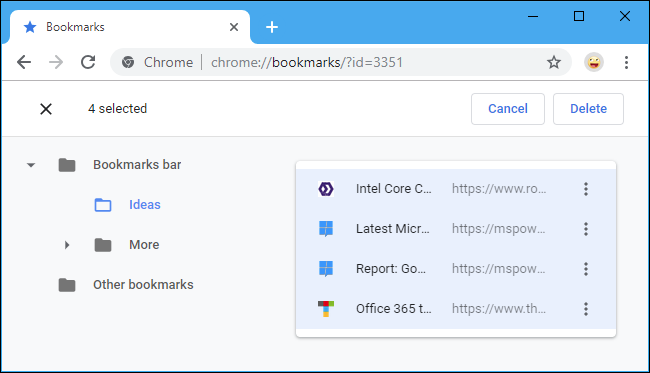
Teraz możesz rozpocząć usuwanie zakładek. Prawdopodobnie łatwiej to zrobić w menedżerze zakładek przeglądarki internetowej. Na przykład, aby otworzyć go w Chrome, kliknij menu > Zakładki > Menedżer zakładek.
Możesz kliknąć prawym przyciskiem myszy zakładkę lub folder i wybrać „Usuń”, aby go usunąć, lub kliknąć lewym przyciskiem myszy zakładkę i nacisnąć klawisz Delete na klawiaturze. Aby zaznaczyć wiele zakładek, przytrzymaj klawisz Ctrl i kliknij je lewym przyciskiem myszy. Aby zaznaczyć zakres zakładek, kliknij jedną, przytrzymaj klawisz Shift, a następnie kliknij inną. Możesz przytrzymać klawisz Ctrl i kliknąć wybrane zakładki, aby je odznaczyć. Naciśnij klawisz Command zamiast klawisza Ctrl na komputerze Mac.
Zakładając, że synchronizujesz dane przeglądarki, spowoduje to również wyczyszczenie niechlujnych zakładek w telefonie. Zamiast tego możesz oczywiście zarządzać zakładkami na telefonie lub tablecie. Te zmiany zostaną zsynchronizowane z przeglądarką na komputerze PC lub Mac.
Lub po prostu je ukryj, na razie
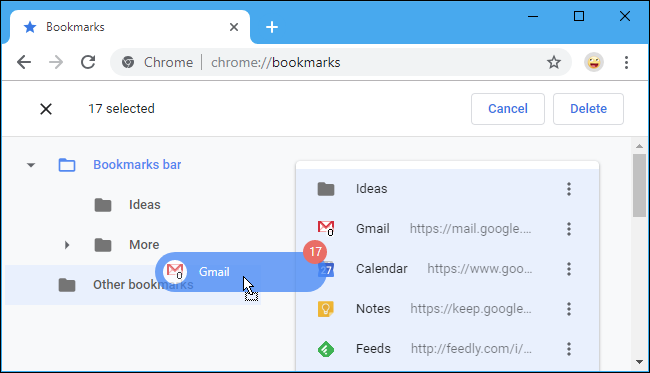
Jeśli nawet to dla Ciebie za dużo, możesz usunąć je z oczu. Naciśnij Ctrl + A, aby zaznaczyć wszystkie widoczne zakładki. Na komputerze Mac zamiast tego naciśnij klawisze Command + A. Następnie możesz przeciągnąć je do innego folderu – na przykład możesz przeciągnąć je do folderu „Inne zakładki” w Chrome, a nawet utworzyć dla nich inny folder. Następnie możesz umieścić te, których chcesz używać, na najwyższym poziomie, a cały bałagan zostanie ukryty za tym folderem.
To dobry kompromis między natychmiastowym usuwaniem tych zakładek a utrzymywaniem ich na twarzy przez cały dzień. Umieść te zakładki w ukrytym folderze i, jeśli kiedykolwiek użyjesz zakładki, usuń ją z folderu. Jeśli czujesz, że nie potrzebujesz zakładek w folderze, możesz usunąć cały folder. W końcu i tak nadal masz ten plik kopii zapasowej zakładek.
Uczyń pasek narzędzi zakładek bardziej kompaktowym
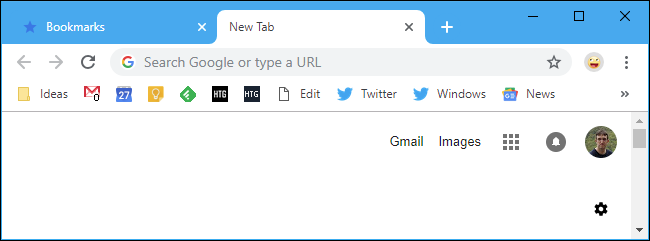
Jeśli chcesz zachować kilka zakładek na pasku narzędzi, aby były łatwo dostępne, nazwy zajmują dużo miejsca. Możesz usunąć nazwę zakładki, a pojawi się ona jako jej ikona na pasku narzędzi. Dzięki temu będziesz mieć dużo więcej miejsca do pracy. Aby zmienić nazwę zakładki w Chrome, kliknij ją prawym przyciskiem myszy i wybierz „Edytuj”, a następnie zmień jej nazwę. Inne przeglądarki działają podobnie.
Oczywiście nie musisz całkowicie usuwać nazwy. Możesz ją skrócić. Na przykład możesz zmienić nazwę swojej zakładki „Kalendarz Google” na „Kalendarz”, co zmniejszyłoby ją na pasku narzędzi. Twoje zakładki mogą stać się znacznie bardziej zwarte i łatwiejsze do zidentyfikowania na pierwszy rzut oka.
Archiwizuj strony internetowe zamiast dodawać je do zakładek
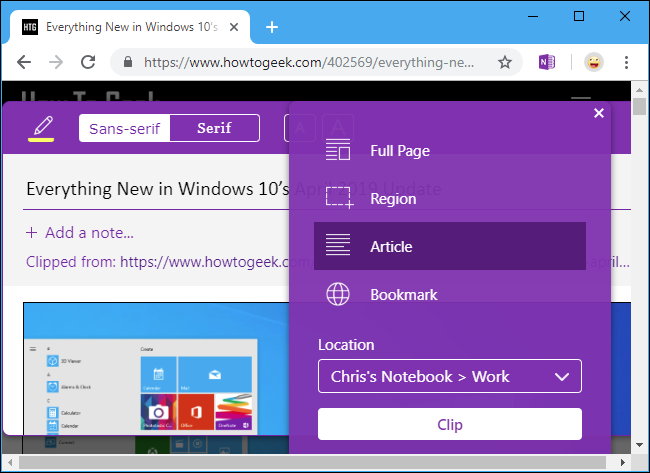
Jeśli zauważysz, że tworzysz zakładki, aby je zapamiętać, rozważ dodanie do zakładek wszystkich takich elementów w określonym folderze – coś w rodzaju „skrzynki odbiorczej” zakładek. Przeglądaj ten folder co kilka tygodni i usuwaj wszystkie zakładki, na których Ci nie zależy.
Lub, jeśli chcesz zarchiwizować strony internetowe do późniejszego wykorzystania, rozważ użycie aplikacji takiej jak OneNote lub Evernote. Te aplikacje zarchiwizują pełny tekst dowolnej strony internetowej i możesz je później przeszukiwać w aplikacji OneNote lub Evernote. Zachowają nawet tekst strony internetowej, więc nadal będzie można ją wyświetlić, jeśli się zepsuje. Wyszukiwanie informacji jest o wiele wygodniejsze niż przeszukiwanie zakładek, które zawierają tylko tytuł strony internetowej.
Czy Twoje zakładki są naprawdę przydatne?
Kluczem do uporządkowania jest szczerość wobec samego siebie, jeśli chodzi o przydatność czegoś. Jak powiedziałaby Marie Kondo, czy te zakładki sprawiają ci radość?
Zakładka prowadząca do narzędzia pracy, którego używasz na co dzień lub określonego przepisu, który kochasz, z pewnością może być przydatna. Ale jeśli masz setki zakładek, prawdopodobnie wiele z nich nie jest dla Ciebie przydatnych, ale są „na wszelki wypadek”.
Bądź ze sobą szczery. To jest internet, a większość rzeczy można znaleźć za pomocą szybkiego wyszukiwania w Google. Prawdopodobnie zwrócisz się do Google zamiast zagraconych zakładek, jeśli i tak będziesz musiał coś znaleźć.
newsblog.pl
Maciej – redaktor, pasjonat technologii i samozwańczy pogromca błędów w systemie Windows. Zna Linuxa lepiej niż własną lodówkę, a kawa to jego główne źródło zasilania. Pisze, testuje, naprawia – i czasem nawet wyłącza i włącza ponownie. W wolnych chwilach udaje, że odpoczywa, ale i tak kończy z laptopem na kolanach.